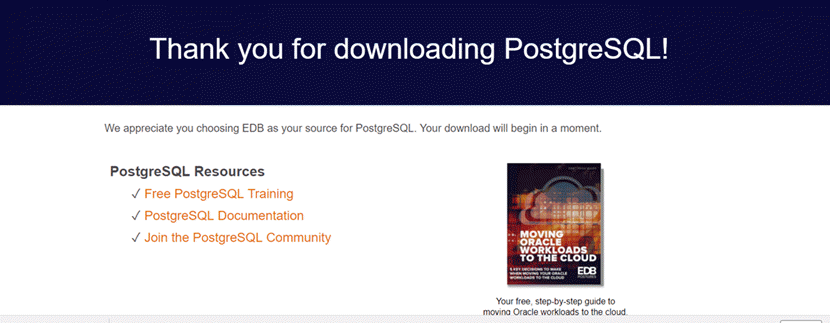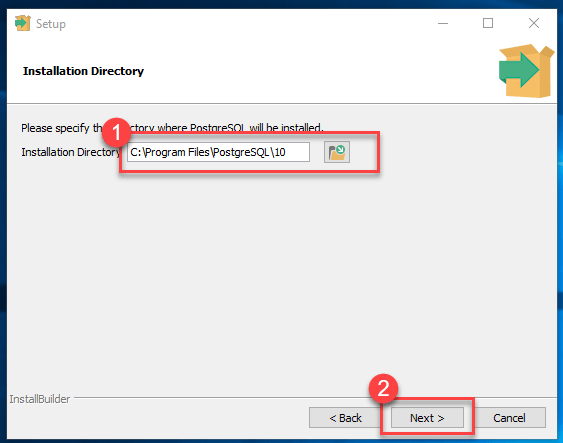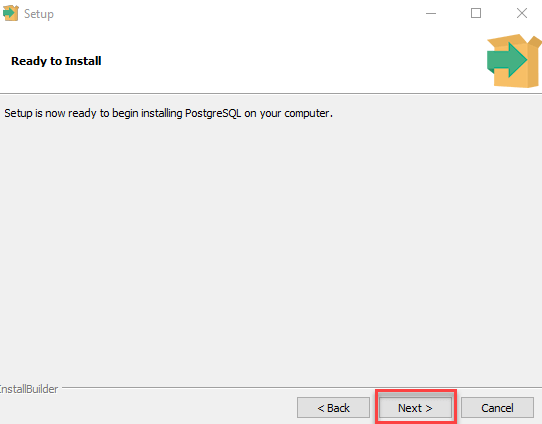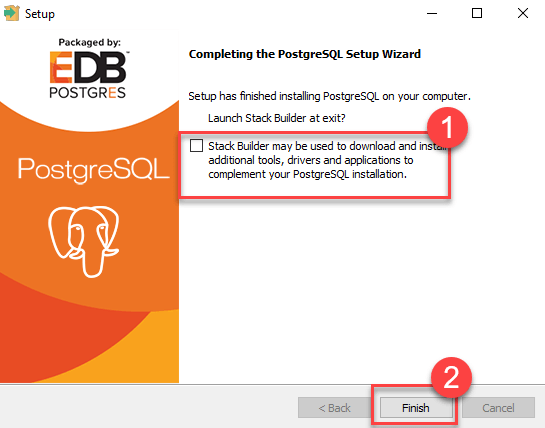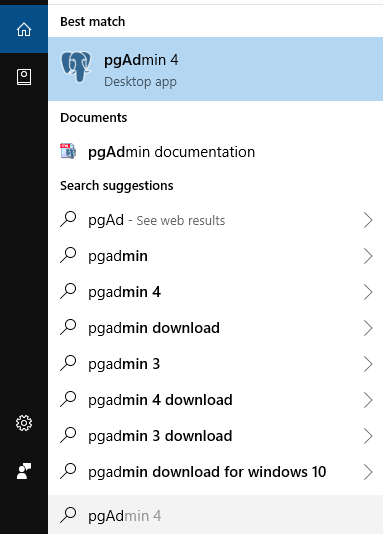Cách tải xuống và cài đặt PostgreSQL cho Windows [17 bước]
Để sử dụng Postgre trên máy, bạn cần cài đặt:
- Máy chủ cơ sở dữ liệu Postgre
- Một công cụ đồ họa để quản trị và quản lý DB. pgAdmin là công cụ GUI phổ biến nhất dành cho Postgre
Bạn có thể tải xuống riêng lẻ PostgreSQL cho Windows và cài đặt các thành phần này nhưng việc ghép nối các thiết lập giữa máy chủ DB và công cụ GUI có thể là một thách thức. Tốt nhất là sử dụng trình cài đặt đi kèm để xử lý các phức tạp về cấu hình.
Cách tải xuống và cài đặt PostgreSQL
Sau đây là quy trình từng bước về Cách thực hiện đặt PostgreSQL on Windows :
Bước 1) Mở trình duyệt của bạn.
Đến phần https://www.postgresql.org/download và chọn Windows
Bước 2) Kiểm tra các tùy chọn.
Bạn được cung cấp hai tùy chọn 1) Trình cài đặt tương tác của EnterpriseDB và 2) Trình cài đặt đồ họa của BigSQL.
BigSQL hiện cài đặt pgAdmin phiên bản 3 không được dùng nữa. Tốt nhất nên chọn EnterpriseDB cài đặt phiên bản 4 mới nhất
Bước 3) Chọn PostgreSQL phiên bản.
- Bạn sẽ được nhắc đến mong muốn PostgreSQL phiên bản và hệ điều hành. Chọn phiên bản mới nhất PostgreSQL phiên bản và hệ điều hành theo môi trường của bạn
- Bấm vào nút tải xuống
Quá trình tải xuống sẽ bắt đầu
Bước 4) Mở tập tin exe.
Sau khi bạn tải xuống PostgreSQL, mở exe đã tải xuống và nhấp vào tiếp theo trên màn hình chào mừng cài đặt.
Bước 5) Cập nhật vị trí.
- Thay đổi thư mục cài đặt nếu cần, nếu không thì để mặc định
- Nhấp vào Tiếp theo
Bước 6) Chọn thành phần.
- Bạn có thể chọn các thành phần bạn muốn cài đặt trong hệ thống của mình. Bạn có thể bỏ chọn Stack Builder
- Nhấp vào Tiếp theo
Bước 7) Kiểm tra vị trí dữ liệu.
- Bạn có thể thay đổi vị trí dữ liệu
- Nhấp vào Tiếp theo
Bước 8) Nhập mật khẩu.
- Nhập mật khẩu siêu người dùng. Hãy ghi lại nó
- Nhấp vào Tiếp theo
Bước 9) Kiểm tra tùy chọn cổng.
- Để mặc định số cổng
- Nhấp vào Tiếp theo
Bước 10) Kiểm tra tóm tắt.
- Kiểm tra tóm tắt cài đặt trước:
- Nhấp vào Tiếp theo
Bước 11) Sẵn sàng để cài đặt.
Nhấp vào nút tiếp theo.
Bước 12) Kiểm tra lời nhắc của trình tạo ngăn xếp.
Sau khi cài đặt hoàn tất, bạn sẽ thấy lời nhắc Stack Builder
- Bỏ chọn tùy chọn đó. Chúng tôi sẽ sử dụng Stack Builder trong các hướng dẫn nâng cao hơn
- Nhấp vào Kết thúc
Bước 13) Khởi động PostgreSQL.
Ra mắt PostgreSQL vào Start Menu và tìm kiếm pgAdmin 4
Bước 14) Kiểm tra pgAdmin.
Bạn sẽ thấy trang chủ pgAdmin.
Bước 15) Tìm kiếm PostgreSQL 10.
Bấm vào Máy chủ > PostgreSQL 10 ở cây bên trái
Bước 16) Nhập mật khẩu.
- Nhập mật khẩu siêu người dùng được đặt trong khi cài đặt
- nhấn OK
Bước 17) Kiểm tra bảng điều khiển.
Bạn sẽ thấy Bảng điều khiển
Thế là xong PostgreSQL cài đặt.
Cũng tìm hiểu thêm về Làm thế nào để cài đặt PostgreSQL on Ubuntu